Die Funktion Papierkorb unter Windows 11, 10, ... Sicheren Löschen ist sehr beliebt und wird von Datenschutzbeauftragten gerne empfohlen, warum auch nicht wen es so einfach geht!Inhalt: 1.) ... Sicher Lösche über Papierkorb oder das Desktop Symbol!
|
| (Bild-1) Papierkorb Inhalt Sicher Löschen über das Explorer Kontextmenü! |
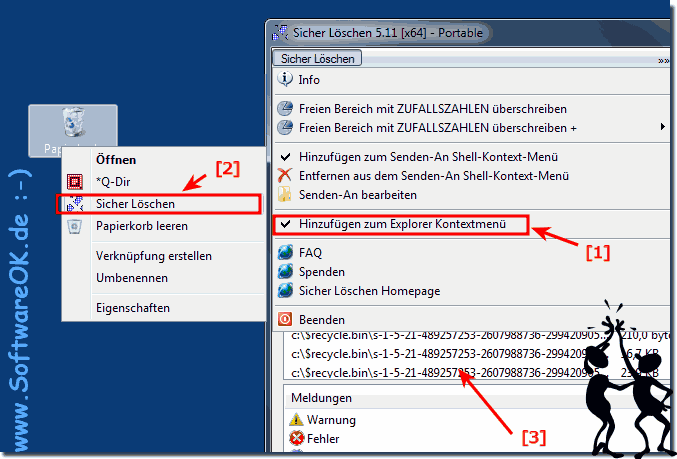 |
2.) Was sollte ich beachten beim sicheren Löschen der Daten und dem Windows Papierkorb?
Wie oben erwähnt können Sie jederzeit den Papierkorb sicher löschen. Es kann jedoch passieren dass der Papierkorb voll ist und die Daten nicht im Papierkorb landen oder dass der Papierkorb durch jemanden anderen am PC gelehrt wurde, ohne dass die Daten sicher gelöscht wurden.
Dann einfach zu Punkt: ►► das sichere Löschen der Daten vergessen
Siehe auch:
►► ... Papierkorb Einstellungen unter Windows, (öffnen, anpassen)!
►► ... wie kann ich beim Löschen den Papierkorb umgehen?
3.) Was kann ich machen wenn ich das sichere Löschen der Daten vergessen habe?
Es ist kein Problem wenn man mal das Sichere Löschen der Daten vergessen hat, mit der Funktion Freien Bereich der Festplatte zu bereinigen, um alle Spuren zu beseitigen, somit können Sie jederzeit Spuren entfernen, die ihre Daten auf der Festplatte hinterlassen haben.2.) Bug-Fix Papierkorb-Symbol unter Windows 11, 10, 8.1 beim Sicheren Löschen!
Bis zu 5.61 gab es einen Bug beim Papierkorb-Symbol unter Windows 11, 10, 8.1, ... beim / nach dem Sicheren Löschen der Daten!
Meldung vom aufmerksamen Benutzer:
Hi ich nutze das Programm und bin begeistert. Ich habe jedoch folgendes Problem: Beim Löschen des Papierkorbs wird zwar alles gelöscht, aber der Korb wird immer noch als voll angezeigt?
Das Problem wurde mit der Version 5.66 von Sicher Löschen für Windows behoben!
( ... siehe Bild-2 Punkt 1 bis 5)

Um Dateien sicher über den Papierkorb oder das Desktop-Symbol-Kontextmenü zu löschen, gehen Sie wie folgt vor:
Papierkorb
Klicken Sie mit der rechten Maustaste auf die Datei oder den Ordner, den Sie löschen möchten.
Wählen Sie "Sicher Löschen" aus dem Kontextmenü.
In Sicher-Löschen, löschen Sie den Papierkorb.
Desktop-Symbol-Kontextmenü
Klicken Sie mit der rechten Maustaste auf das Desktop-Symbol des Papierkorbs.
Wählen Sie "Sicher Löschen" aus dem Kontextmenü.
Ohne Aktivieren des Kontrollkästchen werden die Daten "Endgültig löschen".
Hinweis: Wenn Sie Dateien über den Papierkorb löschen, können Sie sie noch bis zum Leeren des Papierkorbs wiederherstellen. Wenn Sie Dateien sicher löschen möchten, verwenden Sie die Option "Sicher löschen"!
Wenn Sie Dateien besonders sicher löschen möchten, können Sie zusätzliche Maßnahmen ergreifen. Dazu gehört eben das Verwenden Sie ein Datenlöschprogramm wie Sicher-Löschen, um die Dateien überschreiben zu können. Zerstören Sie die physischen Speichermedien, auf denen die Dateien gespeichert sind.
Sicher Löschen als Datenlöschprogramm:
Datenlöschprogramme überschreiben die Dateien mit Zufallsdaten. Dadurch wird es für Datenwiederherstellungssoftware sehr schwierig oder unmöglich, die Dateien wiederherzustellen.
Physische Speichermedien:
Sie können die physischen Speichermedien, auf denen die Dateien gespeichert sind, auch physisch zerstören. Dazu können Sie sie zerschneiden, zermahlen oder verbrennen.
Um Dateien sicher zu löschen, sollten Sie sie entweder über den Papierkorb oder das Desktop-Symbol-Kontextmenü mit der Option "Sicher Löschen" löschen. Wenn Sie zusätzliche Sicherheitsmaßnahmen ergreifen möchten, können Sie ein Datenlöschprogramm verwenden oder die physischen Speichermedien zerstören.
( ... siehe Bild-2 Punkt 1 bis 5)
| (Bild-2) Bug-Fix Papierkorb-Symbol unter Windows beim Sicheren Löschen behoben! |
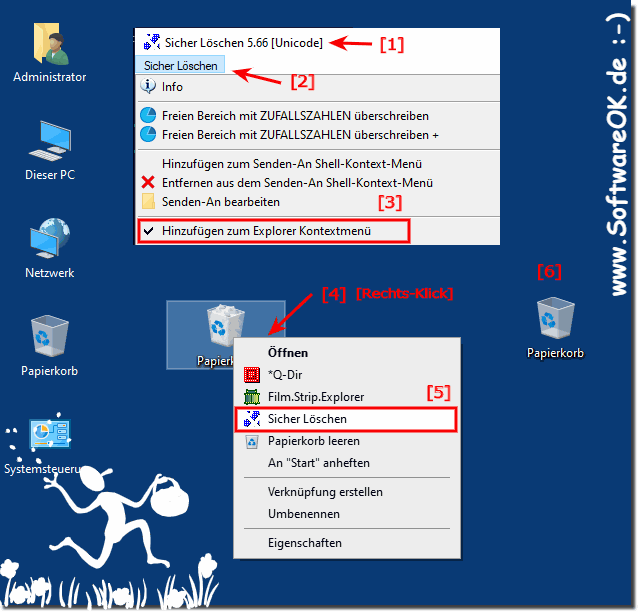 |
3.) Technische daten um Dateien sicher aus dem Papierkorb zu löschen!
Um Dateien sicher über den Papierkorb oder das Desktop-Symbol-Kontextmenü zu löschen, gehen Sie wie folgt vor:
Papierkorb
Klicken Sie mit der rechten Maustaste auf die Datei oder den Ordner, den Sie löschen möchten.
Wählen Sie "Sicher Löschen" aus dem Kontextmenü.
In Sicher-Löschen, löschen Sie den Papierkorb.
Desktop-Symbol-Kontextmenü
Klicken Sie mit der rechten Maustaste auf das Desktop-Symbol des Papierkorbs.
Wählen Sie "Sicher Löschen" aus dem Kontextmenü.
Ohne Aktivieren des Kontrollkästchen werden die Daten "Endgültig löschen".
Hinweis: Wenn Sie Dateien über den Papierkorb löschen, können Sie sie noch bis zum Leeren des Papierkorbs wiederherstellen. Wenn Sie Dateien sicher löschen möchten, verwenden Sie die Option "Sicher löschen"!
Wenn Sie Dateien besonders sicher löschen möchten, können Sie zusätzliche Maßnahmen ergreifen. Dazu gehört eben das Verwenden Sie ein Datenlöschprogramm wie Sicher-Löschen, um die Dateien überschreiben zu können. Zerstören Sie die physischen Speichermedien, auf denen die Dateien gespeichert sind.
Sicher Löschen als Datenlöschprogramm:
Datenlöschprogramme überschreiben die Dateien mit Zufallsdaten. Dadurch wird es für Datenwiederherstellungssoftware sehr schwierig oder unmöglich, die Dateien wiederherzustellen.
Physische Speichermedien:
Sie können die physischen Speichermedien, auf denen die Dateien gespeichert sind, auch physisch zerstören. Dazu können Sie sie zerschneiden, zermahlen oder verbrennen.
Um Dateien sicher zu löschen, sollten Sie sie entweder über den Papierkorb oder das Desktop-Symbol-Kontextmenü mit der Option "Sicher Löschen" löschen. Wenn Sie zusätzliche Sicherheitsmaßnahmen ergreifen möchten, können Sie ein Datenlöschprogramm verwenden oder die physischen Speichermedien zerstören.
FAQ 9: Aktualisiert am: 24 Mai 2024 22:23
